У Microsoft Power Map Tour можна відобразити часовий зв'язок між географічними розташуваннями та пов'язаними з ними даними, як-от числа населення, максимуми температури або мінімуми, або затримки прильоту рейсу.
Під час запуску Power Map з книги, яка ще не містить туру, автоматично створюється нова екскурсія з однією сценою. Тури та сцени – це основний спосіб зберегти Power Map візуалізацій даних.
У книзі можна створити будь-яку кількість демонстрацій. Ви перемикаєте між екскурсіями та створюйте нові тури за допомогою поля запуску Power Map . У цьому прикладі показано три демонстрації, у яких наведено дані про населення світу за континентами.
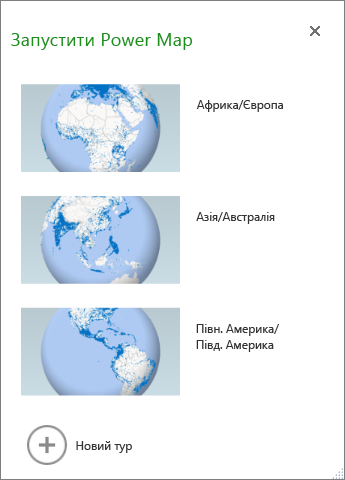
Створення туру
-
Виберіть будь-яку клітинку в таблиці Excel або діапазон клітинок з даними. Це потрібно зробити до створення туру, щоб полегшити прив’язку даних до нього.
-
Натисніть кнопку вставити > карту > Відкрити Power Map.
Відкриється вікно Power Map, у якому відображається новий тур.
Додавання іншого туру до книги
-
Виберіть будь-яку клітинку в таблиці Excel або діапазон клітинок з даними. Це потрібно зробити до створення туру, щоб полегшити прив’язку даних до нього.
-
Натисніть кнопку вставити > карту > Відкрити Power Map. Відкриється вікно запуску Power Map .
-
Клацніть елемент Створити тур.
У вікні Power Map відкриється нова екскурсія. Якщо іншого туру вже відкрито, Power Map закривається.
Збереження турів
У Power Map немає кнопки " зберегти ". Усі тури та сцени зберігаються в державі, у якому ви закриваєте вікно. Під час збереження книги зберігаються всі Power Map та сцени.
Усі зміни, внесені до сцени в Power Map під час редагування, зберігаються автоматично, але всі зміни, внесені до сцени в режимі відтворення турів, як-от змінення розміру, видалення легенди або видалення часової шкали – не зберігаються. Усі демонстрації за замовчуванням відкриваються в режимі редагування, а всі сцени в турі відображаються в області "Редактор демонстрацій".
Додавання образу до туру
У турі може бути одна сцена, або кілька сцен, які відтворюються послідовно, щоб відобразити різні подання даних, наприклад виділення розділу карти або інші дані, пов'язані з географічними розташуваннями. Наприклад, перша сцена у турі може показати зростання чисельності населення для міст з плином часу, а потім – сцена, що відображає кількість відкритих плавальних басейнів у цих містах, а потім – інші сцени, які відображають інші відомості про ці міста. . У цьому прикладі наведено чотириарену екскурсію для вибраних міст у південно-західному регіоні США.
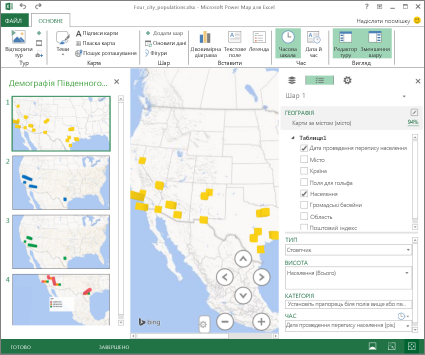
Відтворення туру
Power Map завжди відтворює екскурсію в повноекранному режимі. Кнопки відтворення доступні в нижній частині екрана.
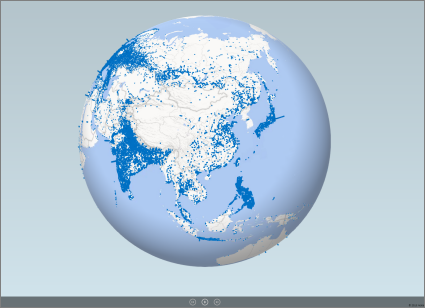
-
Відкрийте екскурсію з поля Запуск Power Map .
-
У вікні Power Map на вкладці основне натисніть кнопку відтворити тур.
Можна призупинити, відтворити, перейти до попереднього або наступного образу, а також повернутися в режим редагування. Під час призупинення туру можна оглянути тривимірне середовище та взаємодіяти з ним. Усі зміни, що вносяться в режимі відтворення, не зберігаються як частина образу. Після відновлення відтворення або повернення в режим редагування зміни, внесені в режимі відтворення, втрачаються.
Примітка.: " Відтворення туру кнопка завжди відтворює тур, починаючи з першої сцени. До потрібної сцени можна перейти за допомогою кнопок Перейти до попередньої сцени та Перейти до наступної сцени в режимі відтворення.
Видалення туру
Примітка.: За допомогою команди "Скасувати" в програмі Excel неможливо відновити видалений тур.
-
У книзі натисніть кнопку вставити > карту > Відкрити Power Map.
-
Клацніть тур правою кнопкою миші та виберіть пункт Видалити.
Копіювання туру
У вікні Power Map запуску клацніть правою кнопкою миші екскурсію і виберіть команду дублювати. Створюється нова демонстрація, яку можна точно настроїти, не змінюючи початкову демонстрацію.










